Ascend HQの価格更新機能は、価格更新の作業を簡素化します。
価格の変更があった製品を特定し、システム内の登録情報を更新します。該当の商品が在庫にある場合、新しい価格のラベルを印刷できます。
仕入先、店舗、期間を設定したら、あとは価格更新機能に任せるだけです。
仕入先からの提案情報を活用しよう
始める前に、注意事項 仕入先の価格を更新すると、商品名やケースの数量など、他の製品情報も上書きされます。
メニューオプション
Ascend HQの「商品」メニューにある「価格更新機能」をご確認ください。

仕入先を選択します。
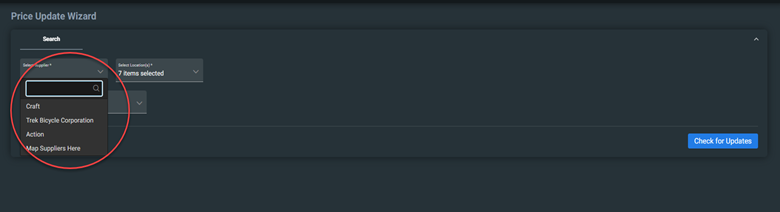
店舗を選択します。
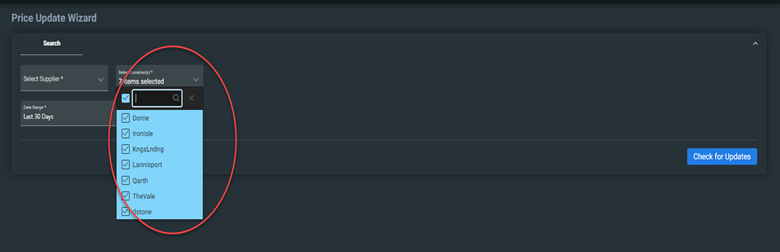
価格更新が行われたのを確認したい期間を選択します。
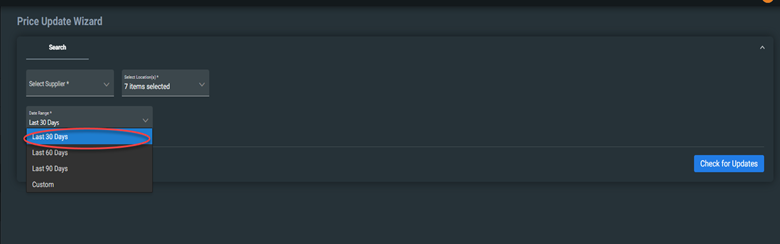
価格更新を確認
「取引先を選択」:クラウドカタログに登録している仕入先から選択できます。
「店舗の選択」:店舗展開の場合、適用したい店舗も選択できます。
「期間」:価格更新のデータが更新された期間を確認できます。
特定の日付:デフォルトは過去30日間。
全てのカタログを検索:全ての期間の更新情報を確認出来ます。更新漏れ等を確認する事が可能です。
「更新済みの製品を表示」:既に価格更新済の商品も確認できます。
左下の「価格更新を確認」をクリックすると、価格が更新された商品のリスト一覧が表示されます。

価格更新検索結果の機能
ここに表示される商品はアセンド本体に商品登録されているSKUです。
在庫数:店舗の在庫数を表示します。
旧価格:今現在、アセンドに登録されている価格
新価格:新価格が表示されます
価格動向:全て Up(値上げ) Down(値下げ) Neutral(変更なし)を選択し、確認可能です

カラムセレクター
左上の⚙マークをクリックすると、表示したい情報、順番を変更できます。
検索結果には、価格更新レポートに表示する縦列を指定するためのカラムセレクターがあります。
青色の歯車アイコンをクリックすると、ポップアップが表示され、カラムを選択できます。
歯車アイコンのカラムセレクターをクリックすると、お好みの項目を縦列に追加できます。
すべての縦列は分類可能で、範囲を指定できるスライダーがあります。
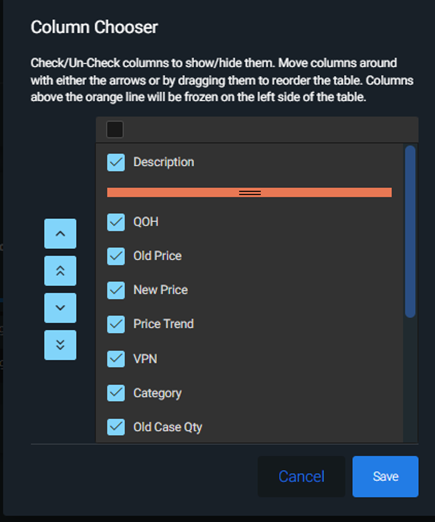
価格の更新
価格更新を行いたい商品名それぞれの左の欄、□にチェックを入れ、左下の「価格更新」をクリックするとアセンド本体に情報がアップデートされます。
表示されている全ての商品を更新したい場合は、「商品名」のヘッダー左にある枠、□にチェックをいれると全てが更新されます。
「製品(更新数)の価格が正常に更新されました」が表示され完了です
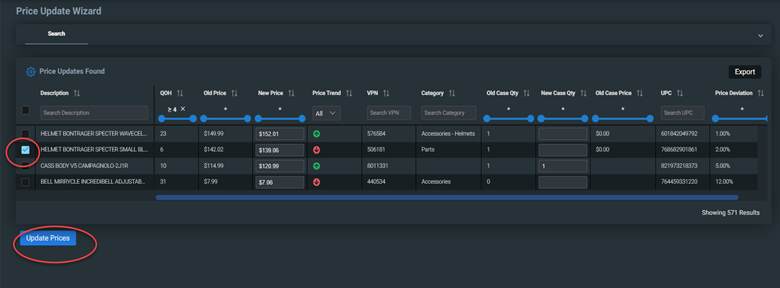
選択した製品の価格の更新
価格を更新した製品は、参照用のスプレッドシートとしてダウンロードできます。
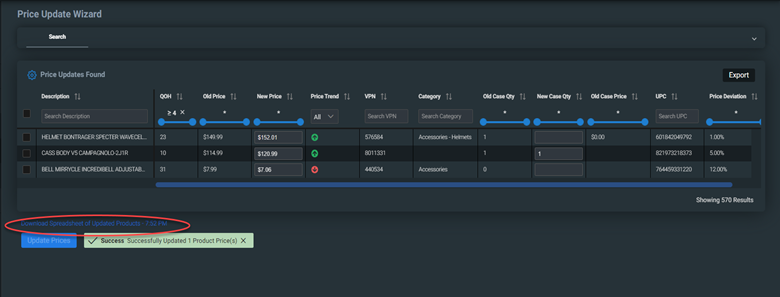
デスクトップタイル
情報がアップデートされるとアセンド本体の「価格更新」に更新されたSKU数が通知されます。
*こちらに表示されるのは、在庫のあるSKUのみです。この時点で価格は更新されています。


「価格更新フォーム」は、「ツール」タブのメニューオプションからもアクセスできます。

価格更新ラベルの印刷
「価格更新ラベルの一覧」には、価格が更新された製品の一覧が表示されます。すべての横列はフィルタリングできます。

ラベル
「ラベル」をクリックすると、印刷ダイアログが表示されます。


商品を選択(複数選択も可)してプライスラベルを印刷「ラベル」をクリックしてください。在庫分の印刷をします。
プライスラベルを印刷せず確認のみの場合は、「スキップ」として終了ください。
上記、いずれかの操作を完了しない場合、通知は消えません。